Ctrl+E 原来功能这么强大!Excel实用快捷键
【摘要】你知道在Excel中Ctrl+E快捷键的作用吗?该快捷键可以快速填充数据,功能强大,支持填充拆分的数据,合并数据,提取数据等,多种格式数据填
你知道在Excel中Ctrl+E快捷键的作用吗?该快捷键可以快速填充数据,功能强大,支持填充拆分的数据,合并数据,提取数据等,多种格式数据填充。
1、合并数据
如何你的数据类似于这样,要将其快速合并,其实很简单,使用快捷键Ctrl+E一键就能搞定。只需要在要合并的单元格下,先填写合并后的数据格式,之后在下面的单元格使用快捷键Ctrl+E就能快速填充剩下的单元格。
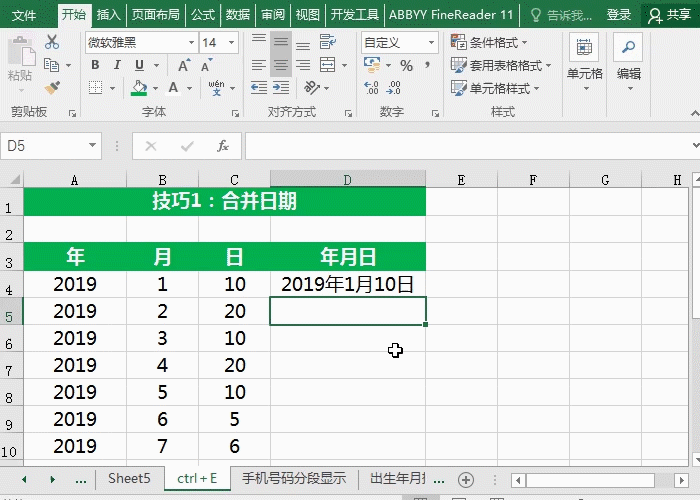
2、号码分段显示
如果我们希望手机号码能够分段显示,在要显示的单元格下先输入分段后的格式数据,再使用Ctrl+E一键填充其它的单元格。
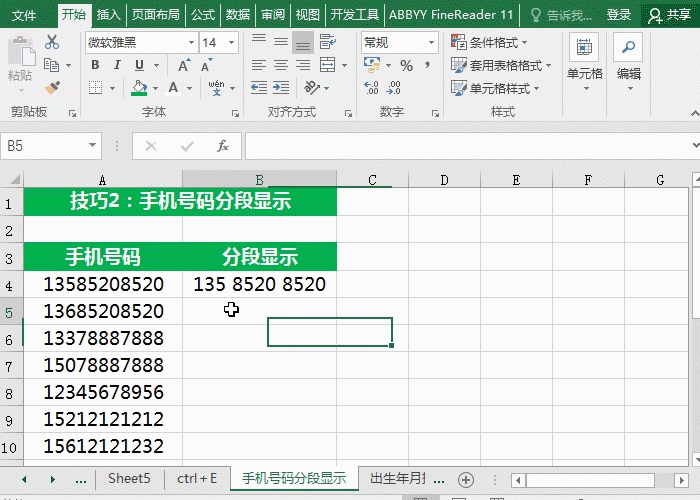
3、身份证提取日期
还在使用函数提取身份证上的日期吗?用快捷键Ctrl+E一键搞定日期提取。
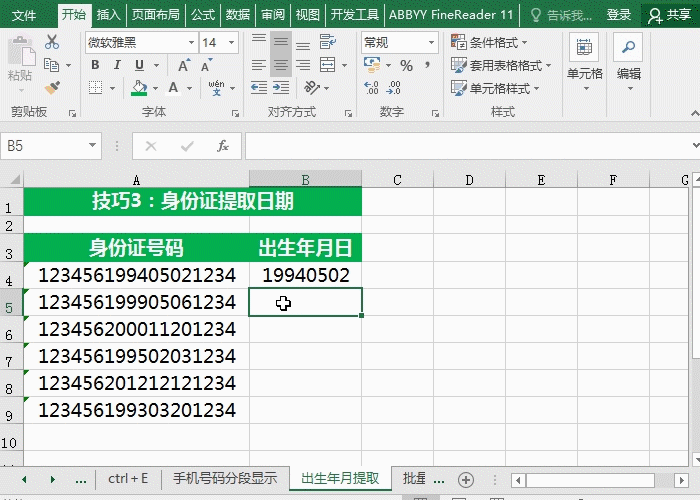
4、添加前缀后缀
同样的方式,在单元格中先输入要添加的前缀后缀内容后,再用Ctrl+E自动填充剩下的单元格,实现批量添加前缀后缀。
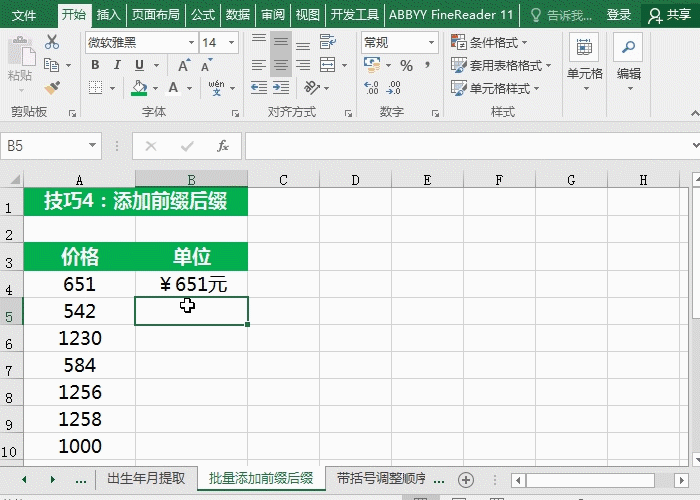
5、调整顺序格式
只要是有规律的单元格数据,使用Ctrl+E都能自动识别并填充剩下的单元格。
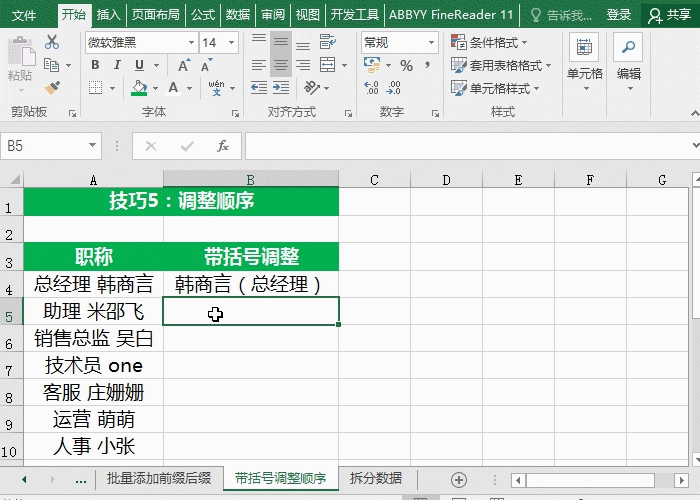
6、拆分数据
除了合并数据、填充格式相似数据外,还可以快速拆分数据。同样的方式,在单元格上第一行先填写数据,之后在每列都使用快捷键Ctrl+E就能一键提取拆分数据啦。
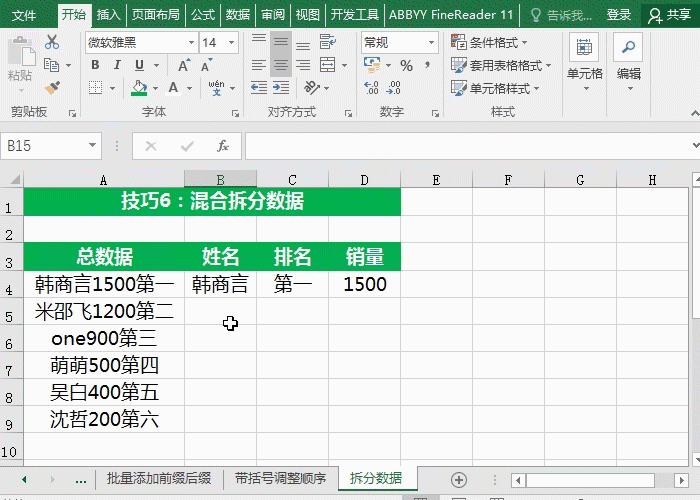
Ctrl+E可以自动填充多种类型的数据,可以说是Excel中最实用的快捷键!
上一篇:excel在哪里可以学习基础操作
下一篇:Excel表格如何设置自动添加边框
就业培训申请领取


环球青藤
官方QQ群扫描上方二维码或点击一键加群,免费领取大礼包,加群暗号:青藤。 一键加群
最新文章
Excel各地入口
环球青藤官方微信服务平台




刷题看课 APP下载
免费直播 一键购课
代报名等人工服务






